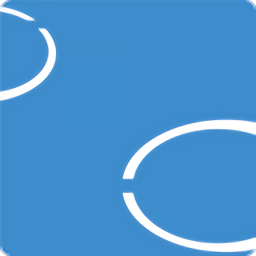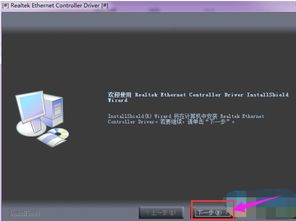华硕笔记本芯片组与主板驱动一键安装指南:官网驱动下载教程
华硕笔记本如何安装芯片组驱动与主板驱动——官网驱动安装指南
华硕(ASUS)作为全球知名的电脑硬件制造商,其产品线广泛,从高端游戏笔记本到轻薄便携本,各类产品均受到用户的广泛欢迎。为了保证笔记本的性能和稳定性,定期更新并安装最新的芯片组驱动和主板驱动是至关重要的。本文将详细介绍如何通过华硕官网下载并安装芯片组驱动和主板驱动,以确保您的笔记本始终处于最佳状态。

一、准备工作
在安装任何驱动程序之前,确保您已经完成了以下准备工作:

1. 确认主板型号:首先,您需要知道自己笔记本主板的型号。这通常可以通过笔记本底部的标签或华硕官方网站上的产品支持页面查询获得。
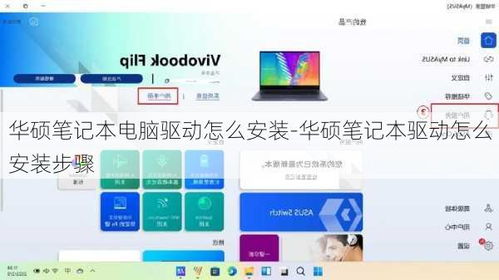
2. 网络连接:确保您的笔记本已经连接到稳定的互联网,以便从华硕官网下载驱动程序。
3. 备份数据:在安装新的驱动程序之前,建议备份重要数据,以防在安装过程中出现意外导致数据丢失。
二、下载芯片组驱动和主板驱动
华硕官网提供了全面的驱动程序下载服务,以下是详细的下载步骤:
1. 访问华硕官网:
打开浏览器,输入华硕官网的地址:[ASUS官方网站](https://www.asus.com.cn/support/),进入“服务与支持”页面。
2. 选择产品类型:
在官网页面,找到并点击“驱动程序和手册”选项,或直接前往下载中心。在下载中心页面,您需要根据笔记本的具体型号选择对应的驱动程序。您可以通过搜索框输入笔记本型号,或根据产品线逐步选择。
3. 下载芯片组驱动和主板驱动:
在选择好笔记本型号后,您将看到一系列可供下载的驱动程序。找到芯片组驱动和主板驱动,并点击“下载”按钮。这些驱动程序通常以.exe文件或压缩包(.zip)的形式提供。
三、安装芯片组驱动和主板驱动
下载完成后,您可以按照以下步骤安装芯片组驱动和主板驱动:
1. 安装芯片组驱动:
文件类型为.exe:
双击下载的.exe文件,启动安装程序。如果出现用户帐户控制窗口,请点选“是”以继续。按照安装向导的提示,逐步进行安装。您可能需要选择安装路径、确认许可协议等。
文件类型为.zip:
首先,解压缩下载的.zip文件。然后,在解压后的文件夹中找到安装文件(通常为.exe或.inf文件)。双击安装文件,按照安装向导的提示进行安装。如果安装过程中需要管理员权限,请右键点击安装文件并选择“以管理员身份运行”。
重新启动电脑:
安装完成后,可能需要重新启动电脑以完成驱动的安装和配置。请确保在重新启动前保存所有未保存的数据。
2. 安装主板驱动:
主板驱动的安装过程与芯片组驱动类似。下载并解压主板驱动后,双击安装文件并按照安装向导的提示进行安装。主板驱动通常包含多个组件,如系统控制接口驱动(ATK Package)、声卡驱动、网卡驱动等。请确保所有必要的组件都已正确安装。
3. 检查安装结果:
安装完成后,您可以通过以下方式检查芯片组驱动和主板驱动是否成功安装:
设备管理器:
在Windows系统中,打开“设备管理器”(可以通过右键点击“此电脑”并选择“属性”,然后在左侧菜单中选择“设备管理器”来访问)。在设备管理器中,查看各个设备是否正常工作,是否有黄色感叹号或问号等异常标识。如果没有异常标识,则说明驱动程序已经成功安装。
系统信息:
您还可以通过查看系统信息来确认芯片组和主板的驱动版本。打开“系统信息”(可以通过在搜索框中输入“msinfo32”并回车来访问),在“组件”或“主板”部分查看芯片组和主板的详细信息。
四、驱动安装顺序与注意事项
在安装芯片组驱动和主板驱动时,需要注意以下几点:
1. 驱动安装顺序:
通常,建议先安装芯片组驱动,因为芯片组是主板的核心组成部分,其驱动的稳定性和兼容性对系统整体性能有着重要影响。接下来,可以依次安装声卡、显卡、网卡等驱动。最后,安装其他外设驱动,如触控板驱动、蓝牙驱动等。
2. 确保驱动程序与操作系统版本匹配:
下载驱动程序时,请确保选择与您的操作系统版本(如Windows 10、Windows 11等)和位数(32位或64位)相匹配的驱动程序。
3. 关闭自动更新(可选):
Windows 10及更高版本的操作系统通常具有自动更新驱动的功能。如果您希望手动控制驱动的更新,可以关闭自动更新功能。右键点击“此电脑”,选择“属性”,然后点击“高级系统设置”->“硬件”->“设备安装设置”,勾选“否,让我选择要执行的操作”,并点击“保存更改”。
4. 处理驱动更新问题:
如果在更新驱动时遇到问题,如驱动安装失败、系统不稳定等,可以尝试以下解决方法:
重新启动电脑后再次尝试安装。
使用华硕官网提供的卸载工具(如AMD Cleanup Utility)彻底卸载旧驱动,然后再安装新驱动。
检查是否有其他软件或硬件冲突导致驱动安装失败。
如果问题仍然存在,可以联系华硕客服寻求帮助。
五、总结
通过华硕官网下载并安装芯片组驱动和主板驱动是确保笔记本性能稳定和性能发挥的最佳方式。本文详细介绍了从准备工作到下载、安装以及检查安装结果的整个过程,并提供了一些实用的注意事项和建议。希望这些信息能帮助您顺利安装驱动程序,让您的华硕笔记本始终保持最佳状态。
- 上一篇: 解锁LOL嗜血猎手沃里克:精通符文天赋与技能绝技攻略
- 下一篇: 2021东京奥运会直播观看全攻略
-
 华硕笔记本无线网卡驱动安装指南资讯攻略11-17
华硕笔记本无线网卡驱动安装指南资讯攻略11-17 -
 华硕笔记本Fn键驱动程序如何下载?资讯攻略12-09
华硕笔记本Fn键驱动程序如何下载?资讯攻略12-09 -
 一键直达:ThinkPad笔记本官网驱动高速下载指南资讯攻略11-17
一键直达:ThinkPad笔记本官网驱动高速下载指南资讯攻略11-17 -
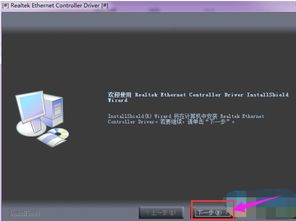 华硕网卡驱动安装指南资讯攻略12-09
华硕网卡驱动安装指南资讯攻略12-09 -
 详尽指南:创新5.1声卡高效调试教程资讯攻略12-05
详尽指南:创新5.1声卡高效调试教程资讯攻略12-05 -
 戴尔外星人M15x声卡驱动一键安装指南:轻松提升音效体验资讯攻略11-28
戴尔外星人M15x声卡驱动一键安装指南:轻松提升音效体验资讯攻略11-28